7 būdai, kaip maksimaliai padidinti saugojimo vietą mažos talpos „Windows 10“ įrenginiuose
"Windows 10 Sandėliavimas / / March 17, 2020
Paskutinį kartą atnaujinta

Jaučiate dėžutę, nes „Windows 10“ įrenginyje trūksta vietos? Čia yra keletas patarimų, kaip maksimaliai padidinti tai, ką turite.
Prieš kelerius metus pradėjus naudoti „Windows 8.1“, „Microsoft“ ir pramonės partneriai išleido įrenginius, kurie galėtų konkuruoti su „Apple iPad“. Šių įrenginių laikymo vieta buvo labai ribota, įskaitant kai kuriuos, kuriuose yra apie 16 GB atminties. Naudojimo atvejis buvo daugialypės terpės vartojimas ir atsitiktinis naudojimas - naršymas internete, el. Paštas, muzikos klausymasis, vaizdo transliacija. Iš jūsų buvo tikimasi naudoti „Windows Store“ programas, laikyti failus „OneDrive“ ir naudoti Pagal pareikalavimą failai tvarkyti saugyklą. Iš tikrųjų tai niekada neveikė taip, kaip tikėtasi, iš dalies dėl to, kad „Windows 8“ suvalgė didžiąją dalį vietos sau ir suspausto atkūrimo skaidinio.
Keletas metų į priekį, ir tai vis dar yra puikūs mobilieji įrenginiai, kuriuose veikia visos „Windows“ versijos. Tačiau tas mažas saugojimo pajėgumas tampa vis didesniu iššūkiu. Numatytasis „Windows 10“ nustatymas yra gana mažas - maždaug nuo 8 iki 10 GB. Bet su kiekvienu naujinimu „Windows 10“ pradės plėstis. Tai verčia operacinę sistemą valdyti mažesnės atminties talpos įrenginiuose, kuriuose yra 32 GB ar mažiau diskų.

Šiame straipsnyje išnagrinėsime kai kurias parinktis, kurias galite atlikti, kad palengvintumėte patirtį.
Tvarkykite ribotą disko plotą planšetiniuose kompiuteriuose ir nešiojamuosiuose kompiuteriuose, kuriuose veikia „Windows 10“
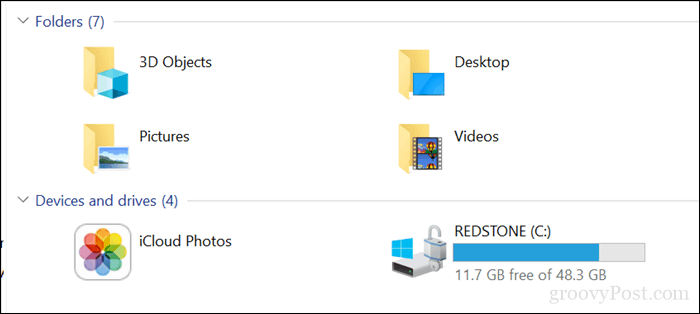
1 - „OneDrive On Demand“ failai
Jei „Windows 10“ veikia ribotos talpos įrenginyje, tikriausiai ieškote prieinamiausio varianto, kaip atkurti vietos. Pradėjusi nuo „Windows 10 1709“, „Microsoft“ vėl įdiegė „OneDrive“ failai pagal pareikalavimą. Ši madinga funkcija leidžia laikyti visus failus „OneDrive“ ir atsisiųsti tik tuos, kurių jums reikia. Naujausiame mūsų straipsnyje aprašyta visa informacija apie jo nustatymą ir konfigūravimą.
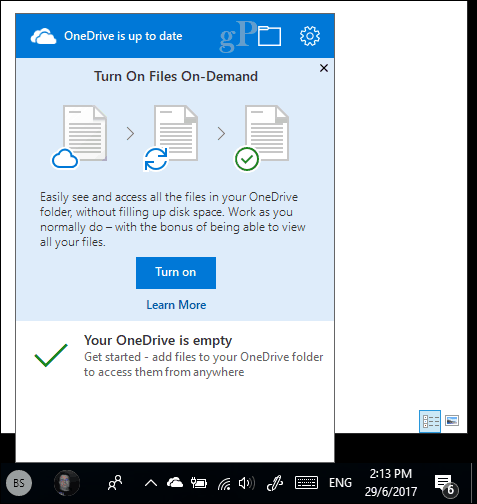
2 - disko valymas ir saugojimo pojūtis
„Windows 10“ garsėja kurdama archyvuotus failus, kurių jums nereikia. Dvi „Windows 10“ funkcijos, kurios gali jums padėti, yra disko valymas ir saugojimo jausmas.
Atidaryti Pradėti, įveskite: disko valymas tada pataikė Įveskite.
Kai atidarysite disko valymą, pasirinkite diską, kuriame įdiegta „Windows“, jei jo dar nėra. „Windows“ nuskaitys standžiajame diske esančius failus, kuriuos jis gali išvalyti.
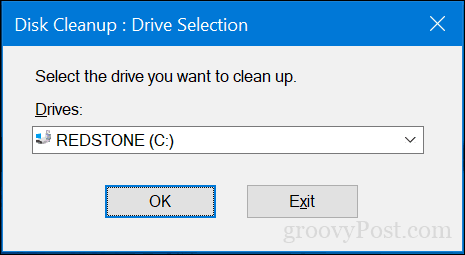
Baigę nuskaityti diską, spustelėkite mygtuką Išvalykite sistemos failus.
Tai atliks dar vieną greitą nuskaitymą, įskaitant visus failus, kuriuos galima pašalinti. Naršykite po sąrašą ir patikrinkite, ko jums nereikia. Beveik viską, ką galite rasti disko valyme, galima saugiai pašalinti. Jei failus laikysite šiukšlinėje, kad galėtumėte juos saugiai saugoti, tikriausiai turėtumėte juos pašalinti.
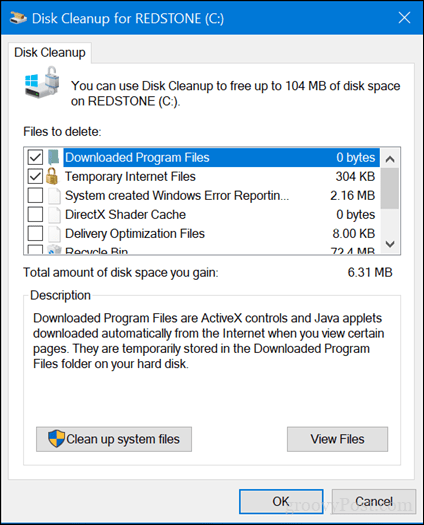
„Storage Sense“ padeda automatizuoti saugyklos valdymą automatiškai ištrindamas failus, pvz., Laikinuosius failus ir turinį iš savo šiukšliadėžės. Pradėję nuo „Windows 10 1709“, galite ištrinti failus iš aplanko Siuntiniai, kurie nepasikeitė per 30 dienų. Taip pat galima nustatyti, kad saugyklos prasmė veiktų automatiškai, kai trūksta vietos diske.
Norėdami jį nustatyti, atidarykite Pradėti> Nustatymai> Sistema> Saugykla. Spustelėkite Pakeiskite, kaip mes atlaisviname vietą.
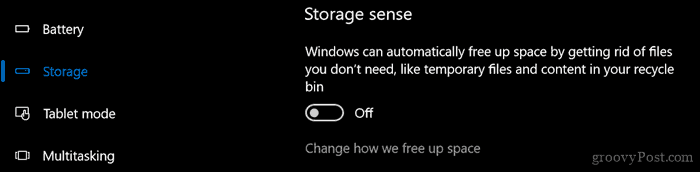
Įgalinkite ir pakeiskite parametrus, kuriuos norėtumėte pritaikyti, kai trūksta vietos.
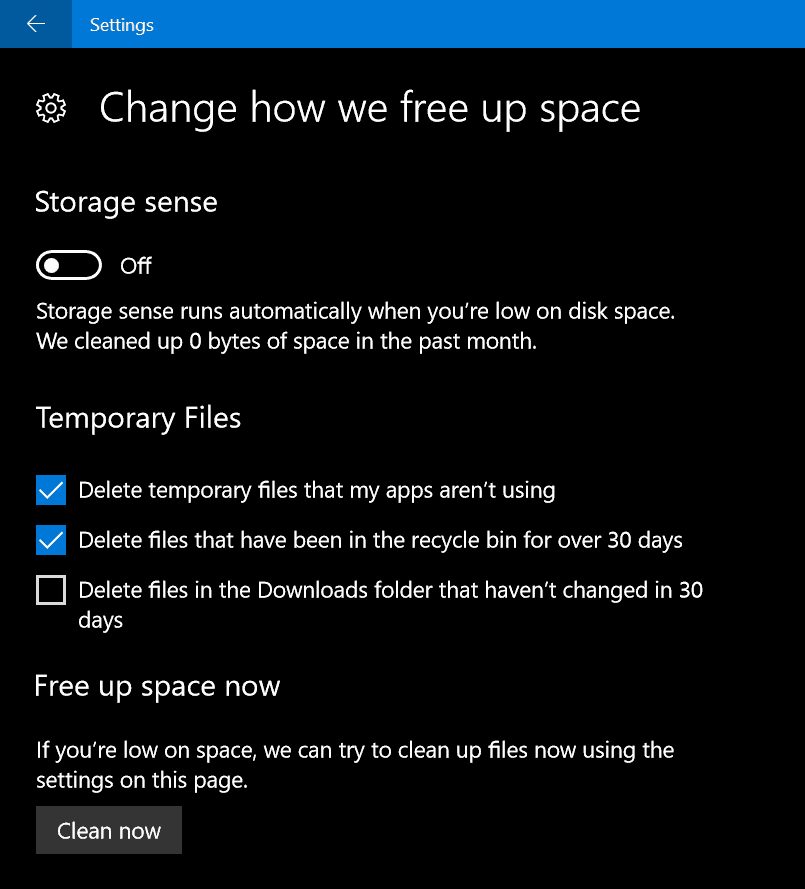
„Storage“ sąsajoje, esančioje „Nustatymai“, galite iš paukščio skrydžio pamatyti, kas yra jūsų diske ir kas gali užimti daug vietos. Dalyje Vietinis diskas spustelėkite Vietinis diskas, kuriame šiuo metu įdiegta „Windows 10“.
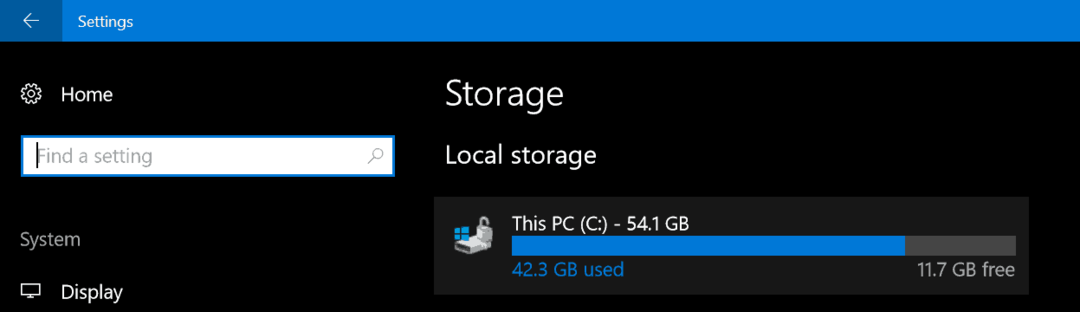
Čia pamatysite vietų sąrašą ir kiekvienos vietos plotą. Kaip matote, laikinieji failai naudoja maždaug 7 GB vietos, įdiegtos programos ir žaidimai - 6 GB, o dokumentai - 2 GB. Jei spustelėsite vieną iš išvardytose vietose, jums nesuteikiama daugybė parinkčių, išskyrus vietos turinio peržiūrą ir rankiniu būdu pašalinamus failus, kurių jau nebegalite turėti reikia.
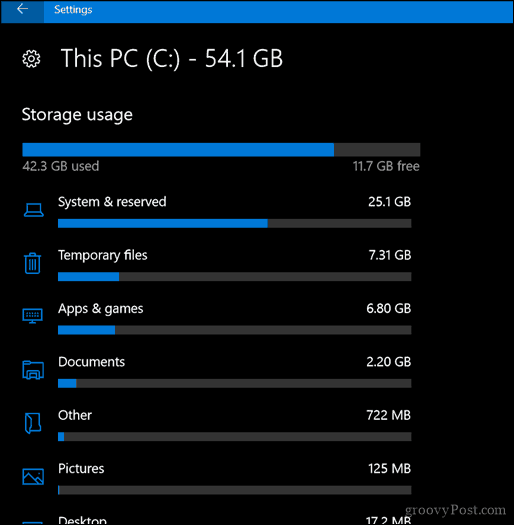
3 - ištrinkite duomenis, kuriuos saugo programos ir žaidimai
Šiek tiek grįžus į programas ir žaidimus, kartais programa nebenaudojami duomenys. Jei išnaudojote visas anksčiau paminėtas parinktis, galbūt laikas pamatyti, kiek duomenų saugo kiekviena iš parduotuvės įdiegta programa.
Atidarykite Pradėti> Nustatymai> Programos> Programos ir funkcijos. Pasirinkite programą, tada spustelėkite Išplėstiniai nustatymai.
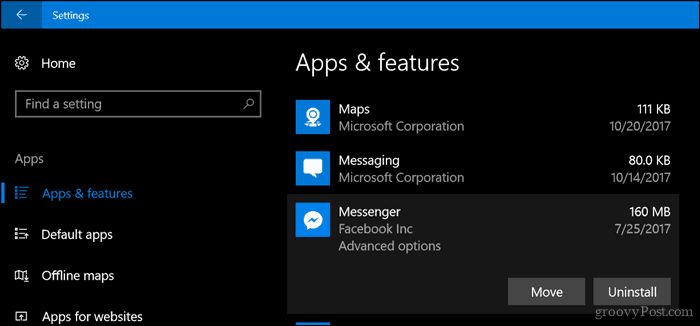
Spustelėkite Atstatyti kuris ištrins visus programos saugomus duomenis.
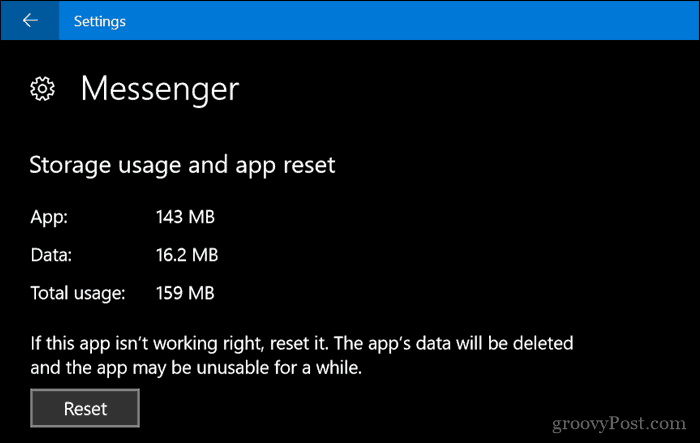
4 - ištrinkite atkūrimo skaidinį
Atkūrimo skaidinys, naudojamas iš naujo įdiegti „Windows 10“, gali sunaudoti nemažai vietos diske. Jis naudojamas retai, jei kada nors, todėl jo saugoti nereikia. Jei tai jus nervina, atkūrimo skaidinį galite sukurti atsarginę atsarginę kopiją į USB nykščio kaupiklį, kurį galite naudoti, jei reikia, iš naujo įdiegti „Windows 10“.
Norėdami tai padaryti, atidarykite Pradėti, įveskite: sukurti atkūrimo diską ir pataikė Įveskite.
Prijunkite USB atminties kortelę su pakankamai vietos - tai turėtų padaryti 16 GB - tada spustelėkite Kitas. Vedlio pabaigoje jūsų paklaus, ar norite ištrinti atkūrimo skaidinį. Tęskite tai.
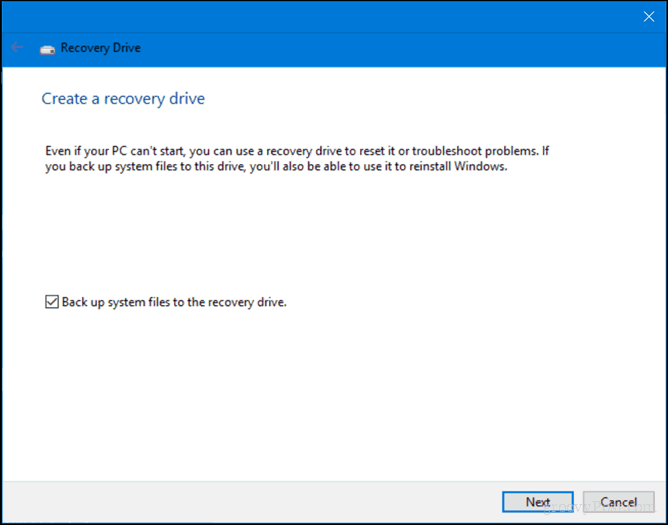
5 - Pasinaudokite „Treesize“, jei norite rasti paslėptus didelius failus (nemokama)
Mes anksčiau peržiūrėjo „Jamsoft's TreeSize“ ir buvo patogu rasti didelius failus, kurie nėra lengvai matomi „Windows 10“. Programa yra paprasta ir lengvai nustatoma. Ankstesniame mūsų straipsnyje aprašyta išsami jūsų disko nuskaitymo ir tinkamų vietų paieškos informacija. „Jamsoft“ teikia nešiojamą „Treesize“ versiją, todėl galite paleisti ją iš nykščio disko ir nuskaityti savo sistemą, nenaudodami vietos diskui pačiai programai.
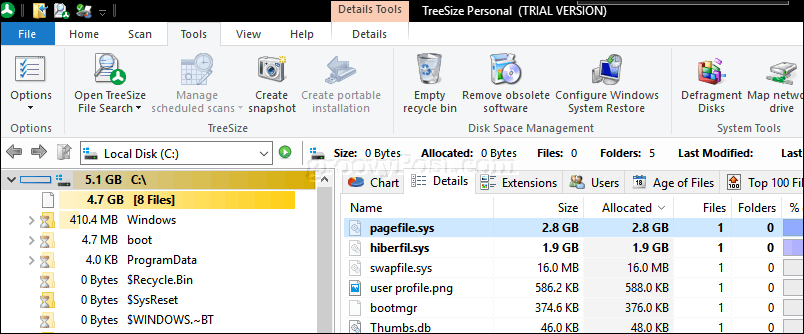
6 - archyvuokite didelius failus į išorinį standųjį diską
Didelių failų laikymas vietiniame diske, kurių nenaudojate, šiais laikais nėra labai prasmingas. Retai naudojamos multimedijos, tokios kaip nuotraukos ir vaizdo įrašai, perkėlimas į išorinį įrenginį gali atlaisvinti daug vietos diske. Dėl mano interneto apribojimų man vis tiek reikia laikyti muziką vietoje, taigi tai reiškia, kad mano „iTunes“ biblioteka sunaudoja daugiausia vietos mano „Surface Pro“.
Failų archyvavimas į išorinį diską yra nesunkus. Prieš tai darydami, turite investuoti į išorinį įrenginį. Gana lengva rasti tokį, kuris yra tikrai pigus su daug vietos. Kai tik turėsite, rekomenduoju perskaityti mūsų vadovą kaip skaidyti standųjį diską „MacOS Time Machine“ ir „Windows 10“ atsarginėms kopijoms.
Galite naudoti kelis atsarginius kopijavimo metodus, tačiau aš visada naudojuosi rankiniu metodu, kuris apima failų kopijavimą iš asmeninio aplanko į atsarginį aplanką išoriniame diske. Pasirinkite failus ar aplankus, tada atlikite vilkimo veiksmą, naudodami dešinįjį pelės mygtuką į išorinį diską. Kai pasirodys kontekstinis meniu, spustelėkite Persikelkite čia.
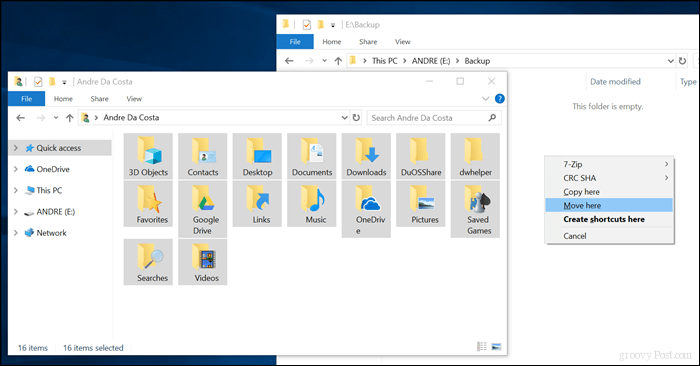
Pakartokite šį veiksmą kitiems aplankams, kuriuose laikote didelius failus.
7 - įdiekite SD kortelę programoms.
Įrenginiuose su SD kortelės lizdu „Windows 10“ leidžia perkelti dideles programas ir žaidimus iš pagrindinio disko. Šiomis dienomis galite gauti SD kortelę, kurioje yra net 256 GB vietos. Tai yra daugiau nei tobula sistemai su ribota vieta laive.
Pastaba: Tai veikia tik su „Microsoft Store“ programomis. Klasikinių darbalaukio programų ir tų, kurios yra įmontuotos į „Windows 10“, negalima perkelti.

„Windows 10“ atidarykite Pradėti> Nustatymai> Programos> Programos ir funkcijos. Pasirinkite programą ar žaidimą, atsisiųstą iš „Windows Store“, tada spustelėkite Judėk.
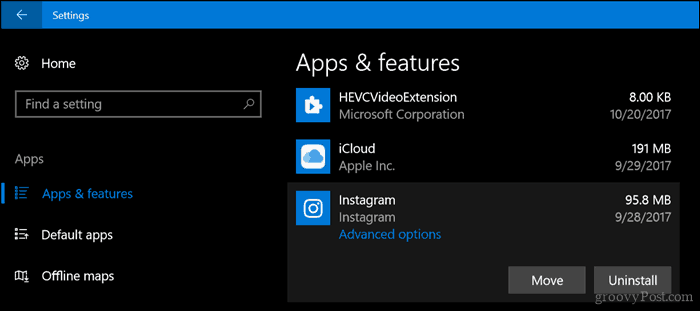
Spustelėkite Pasirinkite diską, kad perkeltumėte šią programą į: sąrašo lauke pasirinkite diską, vaizduojantį jūsų SD kortelę, tada spustelėkite Judėk.
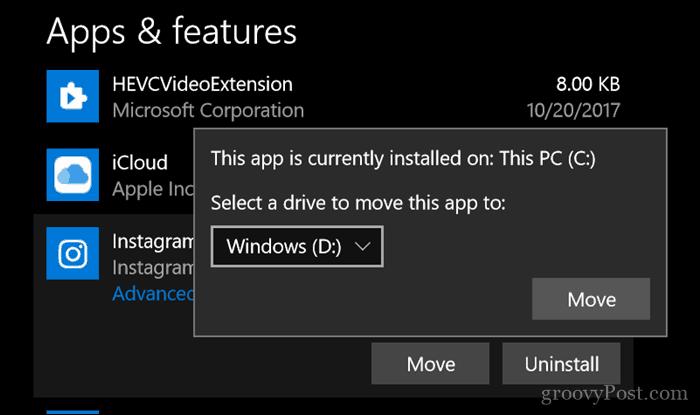
Išvada
Pilnas „Windows“ patirties pritaikymas mažybiniu planšetiniu kompiuteriu visada bus mažas triukas. Daugeliui vartotojų, turinčių šiuos įrenginius, „Windows 10“ išlieka nuolatinė kova, ypač kai reikia įdiegti naujesnes operacinės sistemos versijas.
Tiek daug eidami į debesis, vartotojai greičiausiai turės pergalvoti, ką iš tikrųjų reiškia naudoti tokius įrenginius. Tai reiškia, kad debesų saugojimo platformos kaip „Google“ atsarginė kopija ir sinchronizavimas, „Spotify“, „YouTube“, „Netflix“ turėtų tapti jūsų pagrindine prietaiso naudojimo priemone. Aišku, 99 USD kainuojantis planšetinis kompiuteris, kuriame veikia „Windows 10“, gali atrodyti žudynių sandoris, tačiau nesitikėkite, kad tai bus viskas, ko jums reikia, lankstus aparatas.
Tikimės, kad tai nukreipia teisinga linkme, kai reikia valdyti arba padidinti ribotą jūsų įrenginio atmintį. Praneškite mums, ką galvojate.

